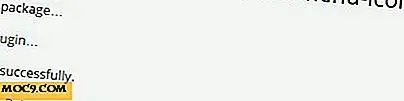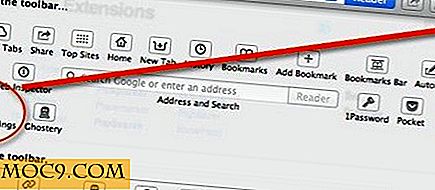Windows 10 април 2018 Актуализация: Нови функции и как да ги използвате
Windows наскоро пусна последната им актуализация, която е пълна с много добри екстри. Много е рано да се види дали тази нова актуализация носи нежелани функции, но има доста такива, които са доста полезни. Времето ще покаже колко полезна ще бъде тази актуализация.
Microsoft Edge най-накрая получава някои функции, които другите браузъри са пуснати преди години, и също има някои промени в тихото време функция, както добре.
Timeline
Нова функция, която ще ви помогне да намерите която и да е страница, която сте посетили, се нарича Timeline. Тази нова функция ви позволява да виждате дейностите си по час или ден. За да разгледате дейността си, кликнете върху опцията "Преглед на задачите" вдясно от лентата за търсене на Cortana.

За да намерите нещо бързо, кликнете върху иконата "Търсене" и въведете ключовите думи на това, което търсите. Като отворите "Настройки -> Поверителност -> История на активността -> Показване на дейности от профили", можете също да решите какви дейности на различни потребители можете да видите във вашата хронология. Това определено е отлична възможност за родителите.

Ако не искате да събирате дейностите си, винаги можете да отидете в "Настройки -> Поверителност -> История на активността" и да махнете отметката от квадратчето за тази опция.
Тихите часове сега се наричат фокусиране
Функцията, известна преди като "Quiet Hours", сега е известна като "Focus Assist" и ще ви показва само нотификациите, които класифицирате като висок приоритет. Ако играете любимата си игра в режим на цял екран, няма да ви притеснява никакви незначителни известия. Когато изключите Focus Assistant, можете да изберете да получите пълно резюме на това, което сте пропуснали.

За да зададете най-висок приоритет, отидете на "Настройки -> Система -> Асистент за фокусиране". В "Автоматични правила" можете да определите правилата, когато не искате да бъдете нарушени, включително пъти, когато дублирате дисплея. играете игра и когато сте у дома. За да получите резюме на това, което сте пропуснали, поставете отметка в квадратчето с тази опция.
Споделяне в района
Microsoft може да не е прекарал твърде много време с именуване на тази функция, но е полезно. "Nearby Share" е AirDrop за Windows, където можете лесно да споделяте всички видове файлове с близки устройства. Едно нещо, което трябва да имате предвид е, че функцията (засега) работи само между два компютъра Windows 10, които имат разрешена функция.

За да активирате функцията от диалоговия прозорец "Споделяне", трябва да изберете опцията "Споделяне", когато щракнете с десния бутон на мишката върху файл в File Explorer, например. Можете също така да кликнете върху опцията Споделяне, ако използвате браузъра Edge.

Изберете опцията "Докоснете, за да включите споделянето в района". Ако по някаква причина имате проблеми с този метод, можете също така да активирате "Споделяне в района", като използвате приложението Настройки. Отворете "Настройки -> Система -> Споделен опит -> Споделяне в района".
Edge идва с подобрения
Edge най-накрая може да ви помогне, като въведете автоматично информацията си. Това не е нищо ново с други браузъри, но е за Edge. Отворете "Още -> Настройки -> Преглед на разширените настройки -> Управление на записи."
Най-накрая можете да заглушите разделите в Edge и PDF файлове, книги и страници, които виждате в Reading View, могат да се видят на цял екран. Edge вече разполага с граматически инструмент, който да ви помогне да отстраните тези грешки. Частите от вашите документи, които имат грешки, ще бъдат маркирани. Засега не работи с всички документи, но се надяваме, че това ще се промени във времето.
Има и преработен хъб, до който имате достъп, като кликнете върху иконата на звезда в горната част. В този център можете да видите историята, отметките, изтеглянията и електронните си книги.

Функцията "Моите хора" получи подобрения
Ако използвате функцията Моите хора, ще се радвате да знаете, че също са получили някои подобрения. Например, тя вече поддържа drag-and-drop. Сега можете да пуснете иконите върху лентата на задачите и да пуснете контактите си в прозореца Моите хора.
Можете също да пишете толкова хора, колкото искате, до десет. За да намерите тази опция, трябва да отидете в "Настройки -> Персонализиране -> лента на задачите". Ще видите също предложения за приложения, които можете да използвате с функцията Моите хора.
заключение
Някои от новите функции на Windows 10 Update могат да бъдат по-добри, но се надяваме, че Microsoft ще се погрижи за това скоро. Досега актуализацията не идваше с повече бъгове, отколкото с функции; нека се надяваме да остане така. Какви функции сте се радвали да видите в актуализацията? Споделете вашите мисли в коментарите.
Кредит на изображението: Екран за актуализация на Microsoft Windows 10 от DepositPhotos